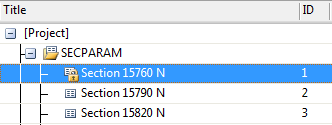
Выберите опцию Заблокировать набор форм, чтобы отклонить попытки других пользователей переписать (отредактировать и сохранить, или удалить) ваши наборы форм. Если выбрана папка Набор форм, используйте опцию Заблокировать все наборы форм по правой кнопке мыши, чтобы заблокировать все наборы форм в этой папке.
При блокировке набора форм возле его имени появляется значок в виде замка. Те же самые действия вы можете выполнить, используя панель Формы Визекса (и Формы печати).
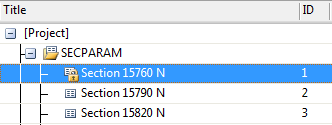
При блокировке набора форм вы можете указать причину блокировки. См.: Блокировка и разблокировка наборов форм
Чтобы заблокировать один или несколько наборов форм:
Кроме этого, вы можете заблокировать наборы форм в Визексе, используя опцию главного меню Вид | Панель наборов форм Визекса.
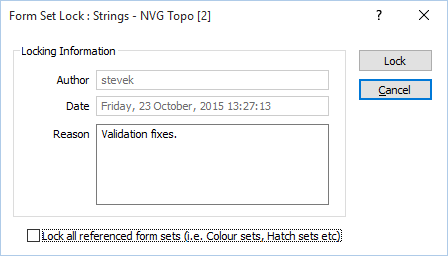
Если наборы форм были заблокированы, вы можете разблокировать их, и, при желании, разблокировать все связанные (ссылочные) наборы форм (если они тоже были заблокированы). Если блокировку устанавливали не вы, вам необходимо связаться с автором, чтобы обсудить изменения, которые вы хотите внести в файл, до его разблокировки.
Если блокировку устанавливали вы, вы можете переписать блокировку (сохранить изменения в соответствующем наборе без проведения процесса разблокировки).
Чтобы разблокировать один или несколько наборов форм:
Кроме этого, вы можете разблокировать наборы форм в Визексе, используя опцию главного меню Вид | Панель наборов форм Визекса.
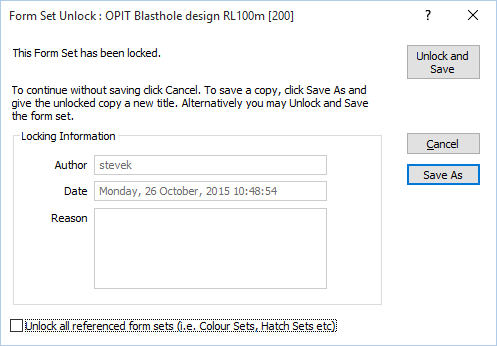
Примечание: Если набор форм заблокировали не вы, приложение вы выведет окно с предупреждением: "Пожалуйста, свяжитесь с автором для согласования изменений, которые вы хотите внести".
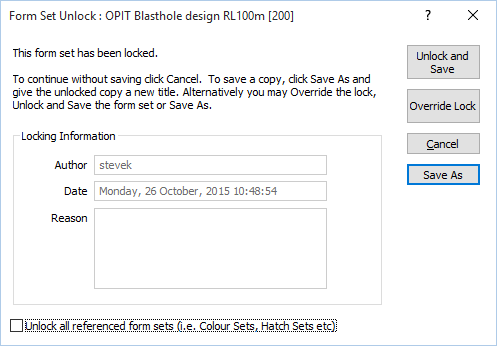
Примечание: Если вы не являетесь автором блокировки, вы не можете осуществить перезапись.
Чтобы удалить незаблокированный набор форм, выберите набор форм и нажмите на клавишу Delete, или выберите опцию Удалить в меню по правой кнопке мыши. Приложение предложит вам продолжить или отменить удаление.
Примечание: Если набор форм заблокирован, у вас есть возможность его удалить. Тем не менее, если набор форм заблокировали не вы, вам следует связаться с автором и обсудить причины для его удаления.
Чтобы удалить один или несколько наборов форм:
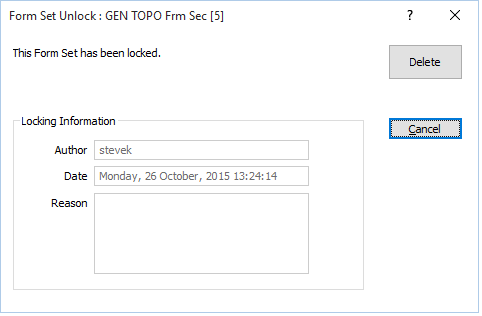
© MICROMINE Pty Ltd 2016